El NetBeans (también conocido como Apache Netbeans) es una aplicación IDE (entorno de desarrollo integrado) de código abierto y galardonada para Windows, Linux, Solaris y Mac. El IDE NetBeans proporciona una plataforma de aplicaciones Java mucho más potente que permite a los programadores desarrollar fácilmente aplicaciones web, aplicaciones móviles y de escritorio basadas en Java. Es uno de los mejores IDE para programación en C/C++, y también proporciona herramientas vitales para programadores PHP.
El IDE es el único primer editor que proporciona soporte para muchos lenguajes como PHP, C/C++, XML, HTML, Groovy, Grails, Ajax, Javadoc, JavaFX y JSP, Ruby y Ruby on Rails.
El editor es rico en funciones y proporciona una amplia gama de herramientas, plantillas y ejemplos; y es altamente extensible mediante complementos desarrollados por la comunidad, lo que lo hace muy adecuado para el desarrollo de software.
Herramientas y capacidades de NetBeans
Netbeans IDE se suministra con las siguientes características que llevan su desarrollo de aplicaciones a un nivel completamente nuevo.
- A drag and drop GUI design tool for rapid UI development.
- A feature-rich code editor with code templates & refactoring tools.
- Herramientas de integración como GIT y Mercurial.
- Soporte para las últimas tecnologías de Java.
- A rich set of community plugins.
En este artículo, te mostraremos diferentes formas en las que puedes instalar Apache NetBeans en las distribuciones Debian, Ubuntu y Linux Mint. En el momento de escribir este artículo, la última versión disponible es Apache NetBeans 12 LTS.
En esta página:
Requisitos:
- A Desktop machine with a minimum of 2GB of RAM.
- Se requiere el Kit de Desarrollo de Java SE (JDK) 8, 11 o 14 para instalar NetBeans IDE (NetBeans no se ejecuta en JDK9).
Leer también: Cómo instalar NetBeans IDE en CentOS, RHEL y Fedora
Cómo instalar la última versión de NetBeans IDE en Ubuntu, Mint y Debian
1. Para instalar la versión estable más reciente de NetBeans IDE 12, primero debes instalar Java JDK desde los repositorios predeterminados como se muestra.
$ sudo apt update $ sudo apt install default-jdk
A continuación, verifica la versión de Java JDK.
$ java -version
3. Ahora abre un navegador, ve a la página de descarga de NetBeans IDE y descarga el último script de instalación de NetBeans IDE (Apache-NetBeans-12.0-bin-linux-x64.sh) para tu distribución de Linux instalada.
Alternativamente, también puedes descargar el script de instalación de NetBeans IDE en tu sistema a través de la utilidad wget, ejecutando el siguiente comando.
$ wget -c https://downloads.apache.org/netbeans/netbeans/12.0/Apache-NetBeans-12.0-bin-linux-x64.sh
4. Después de que la descarga se complete, navega al directorio donde se ha descargado el instalador de NetBeans IDE y ejecuta el siguiente comando para hacer que el script del instalador sea ejecutable y comenzar a instalarlo.
$ chmod +x Apache-NetBeans-12.0-bin-linux-x64.sh $ ./Apache-NetBeans-12.0-bin-linux-x64.sh
5. Después de ejecutar el script del instalador anterior, aparecerá el “Página de bienvenida” del instalador como se muestra a continuación, haz clic en Siguiente para continuar (o personaliza tu instalación haciendo clic en Personalizar) para seguir el asistente de instalación.
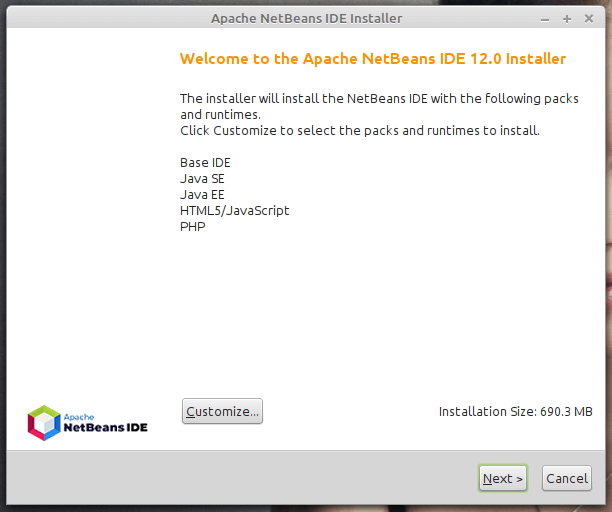
6. Luego, lee y acepta los términos del acuerdo de licencia y haz clic en Siguiente para continuar.
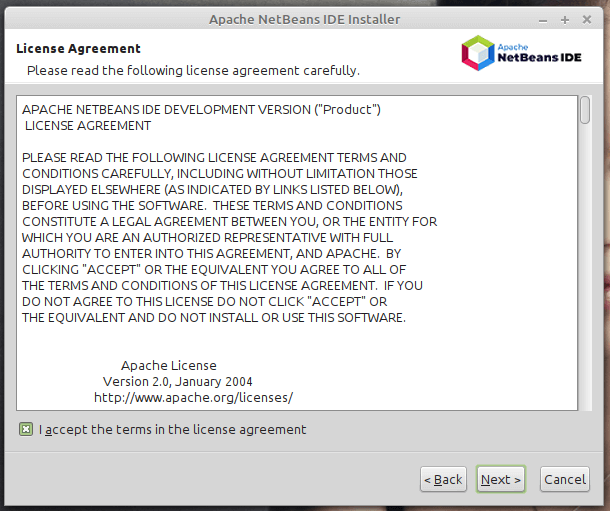
7. A continuación, selecciona la carpeta de instalación de NetBeans IDE 12.0 en la siguiente interfaz, luego haz clic en Siguiente para continuar.
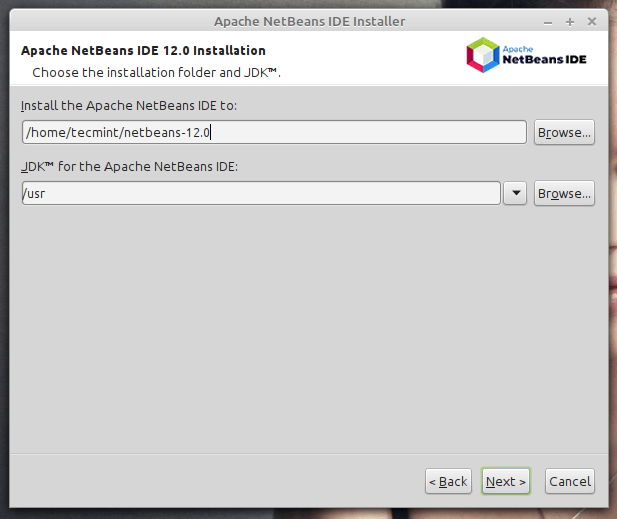
8. A continuación, habilite las actualizaciones automáticas para los complementos instalados mediante la casilla de verificación en la siguiente pantalla que muestra el resumen de instalación, y haga clic en Instalar para instalar NetBeans IDE y las ejecuciones.
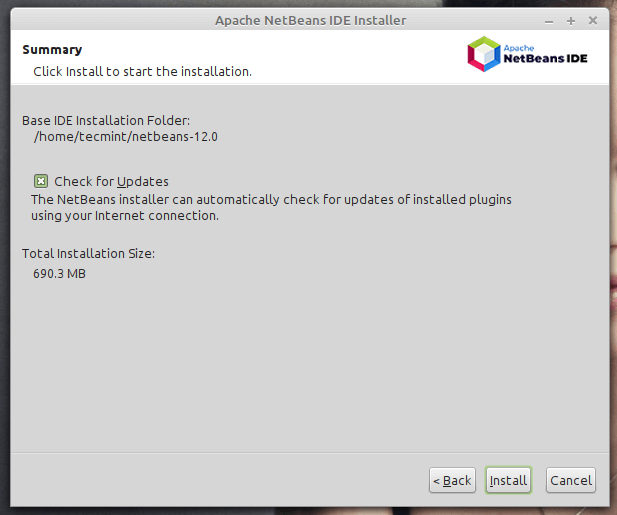
9. Cuando la instalación esté completa, haga clic en Finalizar y reinicie la máquina para disfrutar de NetBeans IDE.
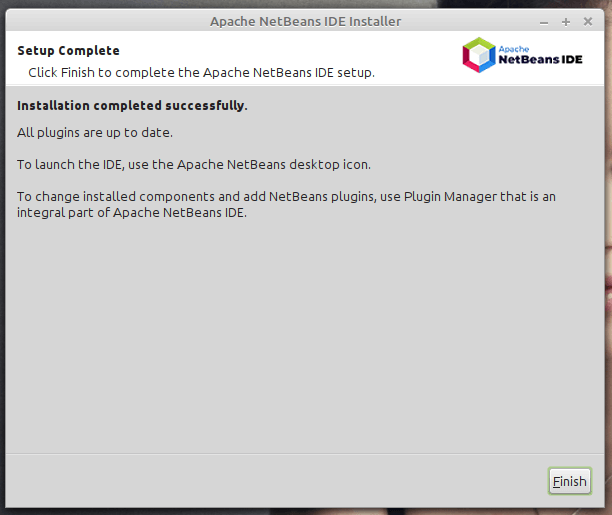

¡Y voilà! El panel de control aparecerá y podrá comenzar a crear un proyecto y construir sus aplicaciones.
Cómo Instalar NetBeans Usando Snap En Ubuntu, Mint y Debian
La instalación de NetBeans usando un gestor de paquetes snap es la forma más recomendada porque puedes instalar la última versión de los paquetes de software.
Para empezar, actualiza la lista de paquetes del sistema ejecutando el siguiente comando:
$ sudo apt update
Para instalar NetBeans usando el gestor de paquetes snap, ejecuta el siguiente comando. Esto descarga NetBeans snap en tu sistema.
$ sudo snap install netbeans --classic
Tras la instalación exitosa, recibirás una confirmación de que Apache NetBeans se ha instalado correctamente.
Una vez instalado, usa el administrador de aplicaciones para buscar Netbeans como se muestra a continuación. Haz clic en el icono para iniciarlo.

Cómo Instalar NetBeans Usando APT En Ubuntu, Mint y Debian
Una opción alternativa a utilizar snap es utilizar el venerable gestor de paquetes APT que es nativo en todas las distribuciones basadas en Debian. Sin embargo, esto no instala la versión más reciente de NetBeans. Como se discutió anteriormente, instalador de Netbeans y snap es la opción recomendada si desea instalar la versión más reciente.
No obstante, ejecute el siguiente comando para instalar Netbeans:
$ sudo apt install netbeans
Esto descarga una gran cantidad de paquetes, incluyendo JDK, intérprete y compilador de Java, y muchas otras dependencias asociadas. Cuando la instalación haya finalizado, busque nuevamente NetBeans mediante el gestor de aplicaciones y ejecútalo.

¡Felicitaciones! Ha instalado con éxito la versión más reciente de NetBeans IDE 12 en sus sistemas basados en Debian/Ubuntu y Mint Linux. Si tiene consultas, use el formulario de comentarios a continuación para preguntar cualquier pregunta o compartir sus pensamientos con nosotros.
Source:
https://www.tecmint.com/install-netbeans-ide-in-ubuntu-debian-linux-mint/













